
Secara default, Windows 10 dilengkapi dengan komponen OneDrive terintegrasi yang menyediakan sinkronisasi file dengan Microsoft Cloud Storage. Modul OneDrive dimulai dengan sistem, Anda dapat memanggil jendelanya dengan mengklik ikon di baki sistem. OneDrive juga memiliki ikon di bilah navigasi Explorer, yang berfungsi untuk menavigasi ke folder dengan file yang disinkronkan dengan cepat.

Hapus ikon OneDrive dari Explorer
Jika Anda tidak menggunakan penyimpanan cloud Microsoft, Anda mungkin ingin menghapus ikon OneDrive dari pandangan. Ini dilakukan dengan sangat sederhana. Gunakan regedit untuk membuka editor registri dan pergi ke jalur berikut:
HKEY_CLASSES_ROOT \ CLSID \ 018D5C66-4533-4307-9B53-224DE2ED1FE6
Di subbagian dengan nama panjang, klik dua kali pada DWORD parameter System.IsPinnedToNameSpaceTree dan ubah nilainya dari 1 menjadi 0.

Mulai ulang Explorer atau masuk untuk melihat perubahan..

Dan agar OneDrive tidak memuat di setiap awal sistem, matikan dengan membuka tab "Startup" di Task Manager.
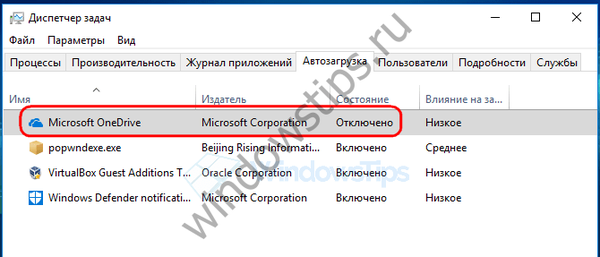
Anda juga dapat menyembunyikan ikon di panel navigasi Explorer dengan mengedit kunci registri HKEY_CLASSES_ROOT \ CLSID \ 018D5C66-4533-4307-9B53-224DE2ED1FE6 \ ShellFolder. Subkunci terakhir dari tombol ini berisi Atribut parameter DWORD. Secara default, nilainya diatur ke F080004d, tetapi Anda mengubahnya ke f090004d.
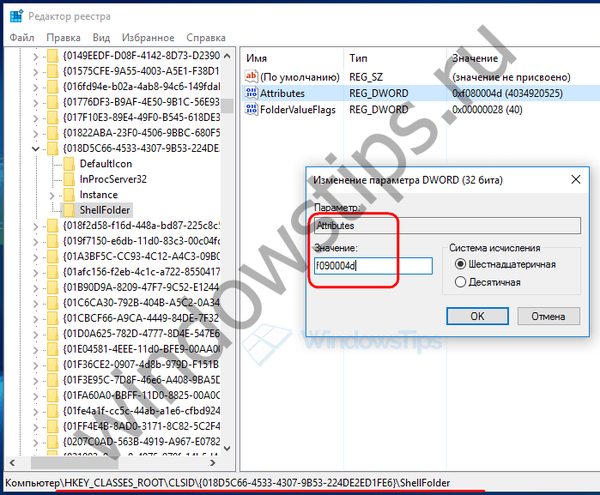
Jika Anda bekerja pada sistem 64-bit, Anda harus mengulangi langkah yang sama untuk kunci HKEY_CLASSES_ROOT \ Wow6432Node \ CLSID \ B4FB3F98-C1EA-428d-A78A-D1F5659CBA93 \ ShellFolder. Untuk mengembalikan tampilan default, atur kembali parameter Attributes ke F080004d dan restart Explorer.
Untuk menyederhanakan proses ini, Anda dapat menggunakan file-file reg yang sudah jadi yang mengotomatiskan pengenalan perubahan pada registri. Anda dapat mengunduh arsip dengan file di https://yadi.sk/d/-B_oMk3o34bsZN. Dalam arsip Anda akan menemukan empat file: dua untuk versi sistem 32-bit dan dua lagi untuk versi 64-bit. Dengan meluncurkan file "Sembunyikan OneDrive ..." dan menyetujui perubahan, Anda akan menyembunyikan ikon di "Explorer", dan file "Restore OneDrive ..." akan membantu mengembalikannya jika perlu.
Copot OneDrive sepenuhnya dari Windows 10
Ada metode yang lebih radikal. OneDrive dapat dihapus sepenuhnya. Untuk melakukan ini, buka aplikasi "Pengaturan", buka bagian "Sistem" -> "Aplikasi dan Fitur", temukan OneDrive di daftar aplikasi, lalu klik "Hapus".

Anda juga dapat menghapus instalasi di jendela "Program dan Fitur" dengan mengklik tombol "Copot". Setelah beberapa detik, komponen OneDrive itu sendiri akan dihapus dari sistem, namun file yang sebelumnya disinkronkan dan tautan di panel navigasi Explorer akan tetap tidak tersentuh. Anda dapat menyembunyikan yang terakhir seperti dijelaskan di atas..
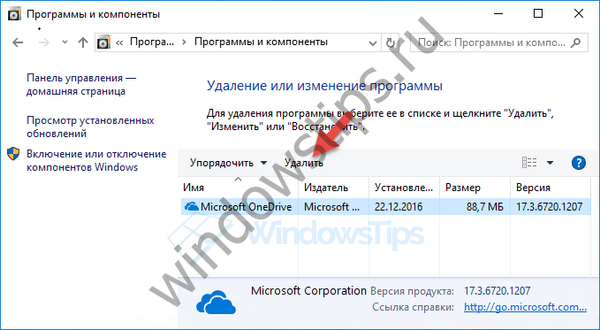
Sebelum Anda menghapusnya sepenuhnya, untuk berjaga-jaga, buat cadangan file OneDriveSetup.exe, yang terletak di% userprofile% \ appdata \ local \ Microsoft \ OneDrive \ Update folder. Ini berguna jika Anda ingin menginstal OneDrive lagi..
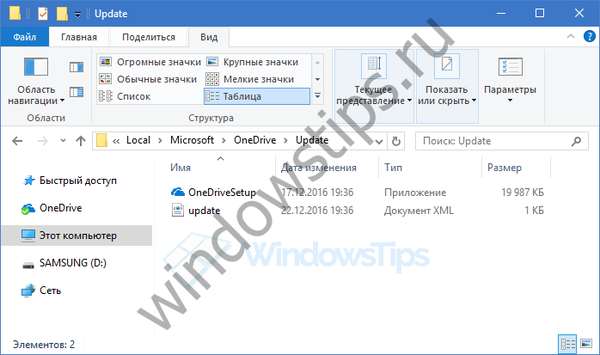
Ngomong-ngomong, hingga saat ini, OneDrive tidak mendukung prosedur penghapusan instalan yang biasa; Sebelumnya, untuk ini, pengguna terpaksa menggunakan tim khusus. Metode penghapusan resmi hanya muncul dengan rilis versi 17.3.6720.1207 (dalam sidang majelis) dan 17.3.6743.1212 untuk Windows 10 v1607.
Semoga harimu menyenangkan!











